როგორ გავაერთიანოთ PDF ფაილები Google Drive-ში – TechCult
Miscellanea / / July 29, 2023
ოდესმე გსურდათ მრავალი PDF ფაილის გაერთიანება ერთში ცალკე დოკუმენტებთან და დროის დაკარგვის გარეშე? თუ კი, იღბლიანი ხარ! Google Drive საშუალებას გაძლევთ გააერთიანოთ დაკავშირებული დოკუმენტები ერთ ფაილში დროისა და რესურსების დაზოგვის მიზნით. მიჰყევით ამ სახელმძღვანელოს ბოლომდე, რათა გაიგოთ, როგორ დააკავშიროთ PDF ფაილები Google Drive-ში გამარტივებული გაზიარებისთვის.
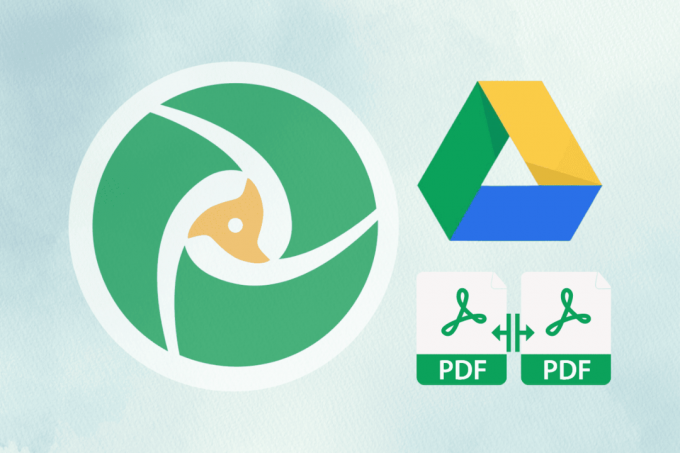
Სარჩევი
როგორ გავაერთიანოთ PDF ფაილები Google Drive-ში
გუგლ დრაივი არის მრავალმხრივი ღრუბლოვანი საცავის პლატფორმა, რომელიც გთავაზობთ ფუნქციების ფართო სპექტრს პროდუქტიულობის გასაზრდელად. მიუხედავად იმისა, გჭირდებათ მრავალი PDF დოკუმენტის გაერთიანება ან სურათების ერთ PDF ფაილად გადაქცევა, Google Drive გთავაზობთ მარტივ და ეფექტურ გადაწყვეტას. Google Workspace Marketplace-ის გამოყენებით, რომელსაც აქვს მრავალი დანამატი Google Drive-ისთვის, შეგიძლიათ გააუმჯობესოთ მისი შესაძლებლობები მასში არსებული ფაილების გარშემო მუშაობისთვის.
Google Drive-ში PDF ფაილების გაერთიანებისთვის დანამატის გამოყენებით, უბრალოდ მიჰყევით ამ ნაბიჯებს.
1. გადადით Google Drive ვებსაიტზე და Შებრძანდით თქვენს Google ანგარიში.
2. ახლა, გადადით PDF ფაილების გვერდის შერწყმა Google Workspace Marketplace-ის ვებსაიტზე.
3. Დააკლიკეთ Დაინსტალირება აპლიკაციის ჩამოსატვირთად.
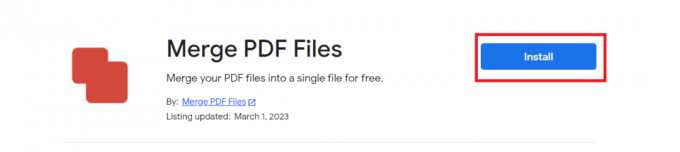
4. Დააკლიკეთ გააგრძელე ამომხტარი ფანჯრიდან.
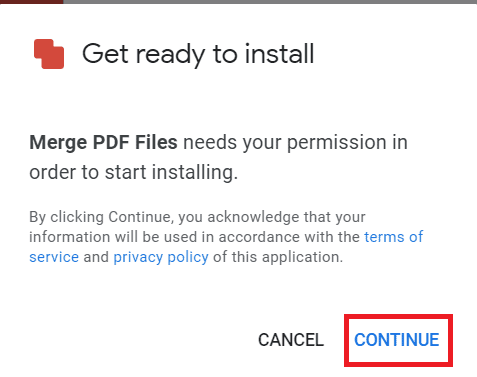
5. ახლა იპოვნეთ და დააწკაპუნეთ მასზე მარჯვენა ღილაკით სასურველი PDF ფაილი on გუგლ დრაივი.
6. გადაიტანეთ მაუსი გახსენით და დააწკაპუნეთ PDF შერწყმა.
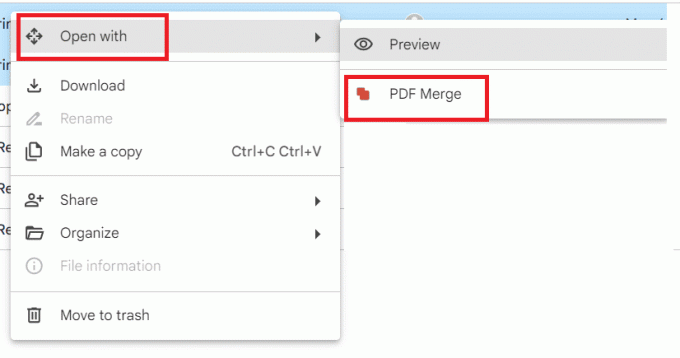
7. ახლად გახსნილი ჩანართიდან დააწკაპუნეთ Google Drive-იდან.

8. აირჩიეთ სასურველი ანგარიში და დააწკაპუნეთ განაგრძეთ ნება დართოთ Merge PDF Files-ზე წვდომა თქვენს Google ანგარიშზე.
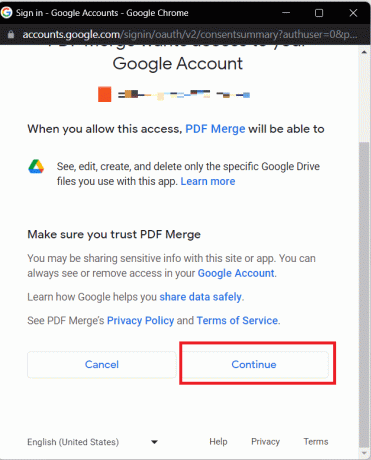
9. აირჩიეთ სასურველი PDF ფაილები და დააწკაპუნეთ აირჩიეთ.
10. Დააკლიკეთ შერწყმა და დაელოდეთ რამდენიმე წამს Გადარჩენა თქვენი გაერთიანებული PDF-ში გუგლ დრაივი.
შენიშვნა: თქვენი გაერთიანებული ფაილი შეინახება თქვენს Google Drive-ში, როგორც გაერთიანდა.pdf.
ასევე წაიკითხეთ: შეაერთეთ მრავალი Google Drive და Google Photos ანგარიში
როგორ გადავიტანოთ სურათი PDF-ში Google Drive-ში?
გარდა PDF ფაილების გაერთიანებისა, Google Drive ასევე საშუალებას გაძლევთ გადაიყვანოთ სურათები PDF ფორმატში. აი, როგორ შეგიძლიათ ამის გაკეთება:
1. ნავიგაცია თქვენს Google Drive ანგარიში.
2. იპოვნეთ და დააწკაპუნეთ მასზე მარჯვენა ღილაკით სასურველი სურათი.
3. გადაიტანეთ მაუსი გახსენით და დააწკაპუნეთ გუგლის დოკუმენტები.
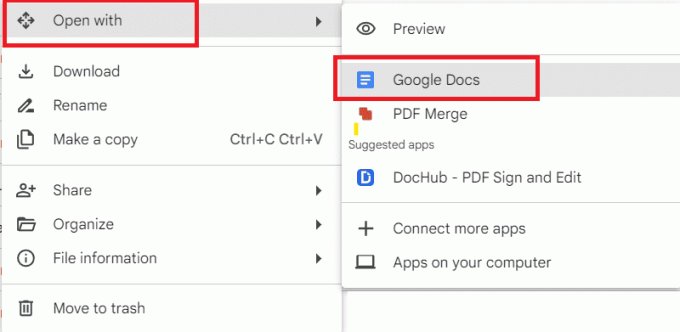
4. შემდეგ, აირჩიეთ აღმოჩენილი ტექსტი სურათის ქვემოთ და დააჭირეთ Backspace გასაღები კლავიატურიდან წასაშლელად.
5. ახლა დააწკაპუნეთ ფაილი ვარიანტი ნავიგაციის ზოლიდან და გადაიტანეთ მასზე ჩამოტვირთვა ვარიანტი.

6. Დააკლიკეთ PDF დოკუმენტი (.pdf) გამოსახულების PDF სახით ჩამოტვირთვის ვარიანტებიდან.
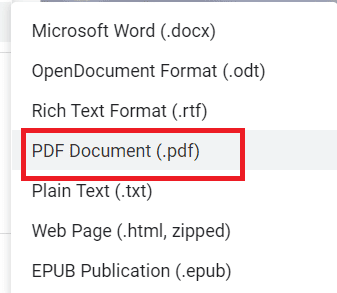
როგორ გადავიტანოთ მრავალი სურათი ერთ PDF ფაილად Google Drive-ში?
თუ თქვენ გაქვთ მრავალჯერადი ფოტოები, რომლებიც გსურთ გადაიყვანოთ ერთ PDF ფაილად, Google Drive და Google Docs ერთად უზრუნველყოფენ ამის შესასრულებლად მოსახერხებელ მეთოდს. აქ არის ნაბიჯ-ნაბიჯ სახელმძღვანელო:
1. წადი შენთან Google Drive ანგარიში.
2. დააწკაპუნეთ + ახალი > Google Docs ვარიანტი.
3. Დააკლიკეთ ჩასმა ნავიგაციის ზოლიდან და გადაიტანეთ მასზე გამოსახულება.
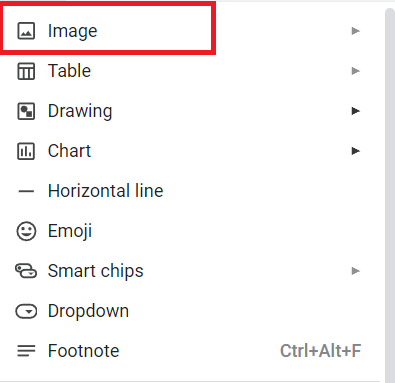
4. Დააკლიკეთ იმოძრავეთ პარამეტრების მენიუდან.

5. შემდეგ, აირჩიეთ სასურველისურათები გსურთ გადაიყვანოთ PDF-ში.
6. ახლა დააწკაპუნეთ ფაილი ვარიანტი ნავიგაციის ზოლიდან და გადაიტანეთ მასზე ჩამოტვირთვა ვარიანტი.
7. Დააკლიკეთ PDF დოკუმენტი (.pdf) PDF-ის ჩამოტვირთვის ვარიანტებიდან.
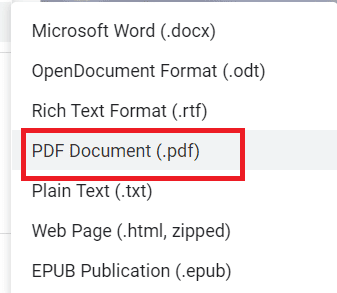
ასევე წაიკითხეთ: PDF-ის Google Sheets-ად გადაქცევის 3 მეთოდი
ხომ გაიგე როგორ გავაერთიანოთ PDF ფაილები Google Drive-ში? თუ ასეა, ახლა შეგიძლიათ უფრო ეფექტურად მართოთ თქვენი დოკუმენტები და გაზარდოთ პროდუქტიულობა Google Drive-ის ძლიერი ფუნქციებით. თუ თქვენ გაქვთ რაიმე შეკითხვები ან მოსაზრებები ამ სახელმძღვანელოსთან დაკავშირებით, დატოვეთ ისინი ქვემოთ მოცემულ კომენტარებში.
პიტი არის TechCult-ის უფროსი თანამშრომელი. პიტს უყვარს ყველანაირი ტექნოლოგია და ასევე გულში წვრილმანია. მას აქვს ათწლეულის გამოცდილება, წერს როგორ წერს, როგორ წერს, როგორ წერს, ფუნქციებს და ტექნოლოგიურ სახელმძღვანელოებს ინტერნეტში.



